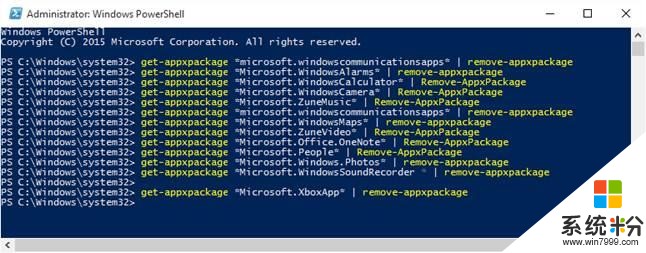時間:2017-07-04 來源:互聯網 瀏覽量:
喜大普噴,卸載win10內置應用再也不用這麼麻煩了,絕對安全、絕對可靠、絕對無公害隻需要打開360軟件管家,點擊卸載tab,然後不用再操作了,軟件自動判斷是否為win10係統,ok後左側tab自動出現win10,後麵就不用再教了~~盡情使用吧!
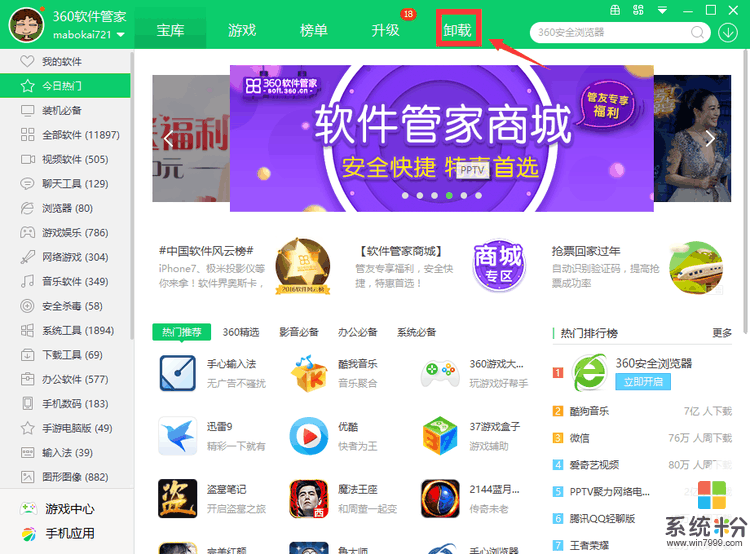
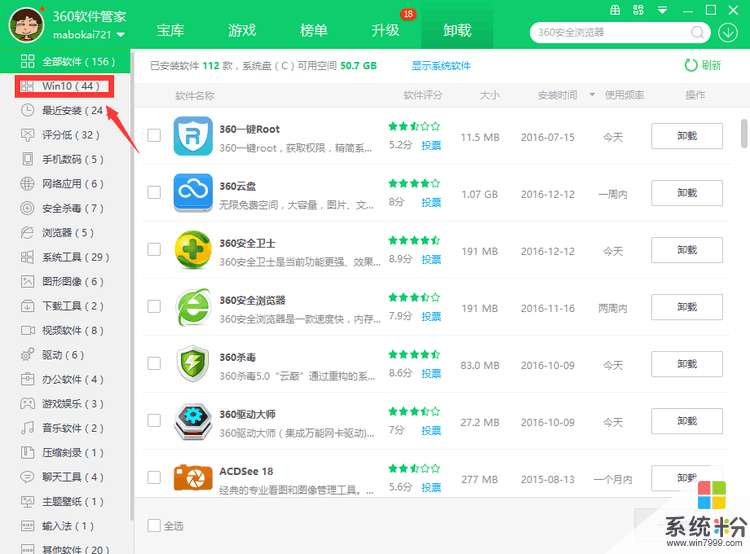
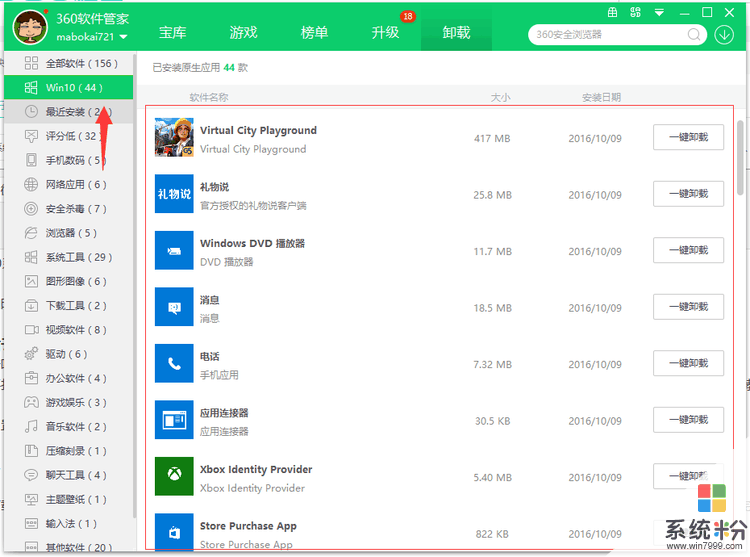
華麗分割線這些內置應用,有可能因為一些外部原因被破壞。修複的話,就需要先“卸載對應應用”,然後從 應用商店重新安裝。2.2日,找到了一個專門卸載 Win10 Metro應用的工具,來自遠景論壇(http://bbs.pcbeta.com/viewthread-1671901-1-1.html)工具下載地址: https://yunpan.cn/crUSM9pKnIkBQ 訪問密碼 46f2,如圖選擇要卸載的應用即可。工具裏麵的“重裝應用”功能不太完善,慎用!!!!!
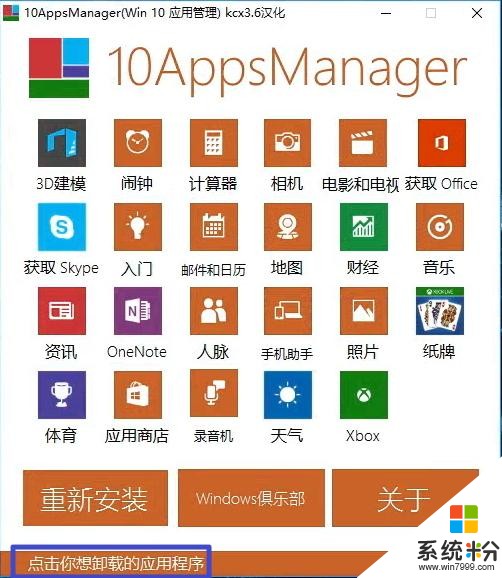
——————————————————————————————————————————————二. 使用命令卸載對應應用Windows 10係統的這些內置應用,也可以通過“命令行”方式進行卸載的。支持卸載的應用以及對應的命令如下:
應用名稱卸載命令鬧鍾和時鍾get-appxpackage *Microsoft.WindowsAlarms* | remove-appxpackage計算機get-appxpackage *Microsoft.WindowsCalculator* | remove-appxpackage相機get-appxpackage *Microsoft.WindowsCamera* | remove-appxpackageGroove 音樂get-appxpackage *Microsoft.ZuneMusic* | remove-appxpackage郵件和日曆get-appxpackage *microsoft.windowscommunicationsapps* | remove-appxpackage地圖get-appxpackage *Microsoft.WindowsMaps* | remove-appxpackage電影和電視get-appxpackage *Microsoft.ZuneVideo* | remove-appxpackageOnenoteget-appxpackage *Microsoft.Office.OneNote* | remove-appxpackage人脈get-appxpackage *Microsoft.People* | remove-appxpackage照片get-appxpackage *Microsoft.Windows.Photos* | remove-appxpackage語音錄音機 get-appxpackage *Microsoft.WindowsSoundRecorder * | remove-appxpackageXBOXget-appxpackage *Microsoft.XboxApp* | remove-appxpackage
1. 點擊開始菜單 —— 所有應用,找到下圖中的 PowerShell ,右鍵 - 以管理員運行:
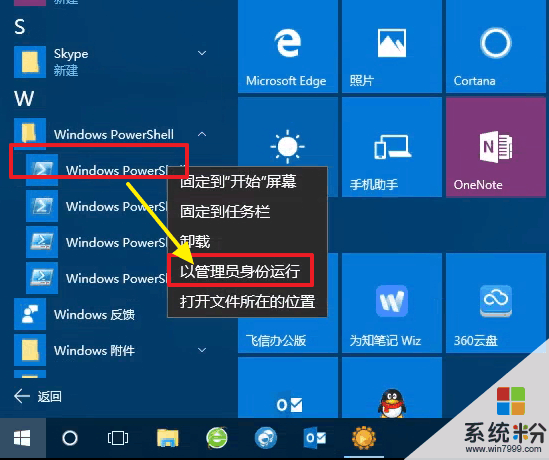
2. 打開的是一個類似“命令行”的維護工具。在這裏輸入上麵對應的卸載命令。
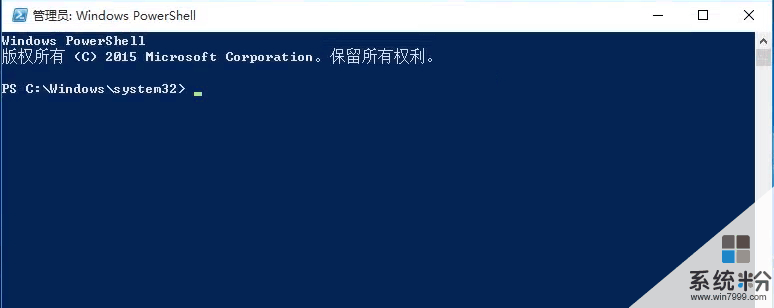
3. 比如,我要卸載 XBOX 應用,那麼就應該是這樣子:

這樣就能卸載了。卸載後,可以去“應用商店”,重新搜索這個XBOX,然後安裝上就能正常使用了。附一張打了所有命令的截圖: